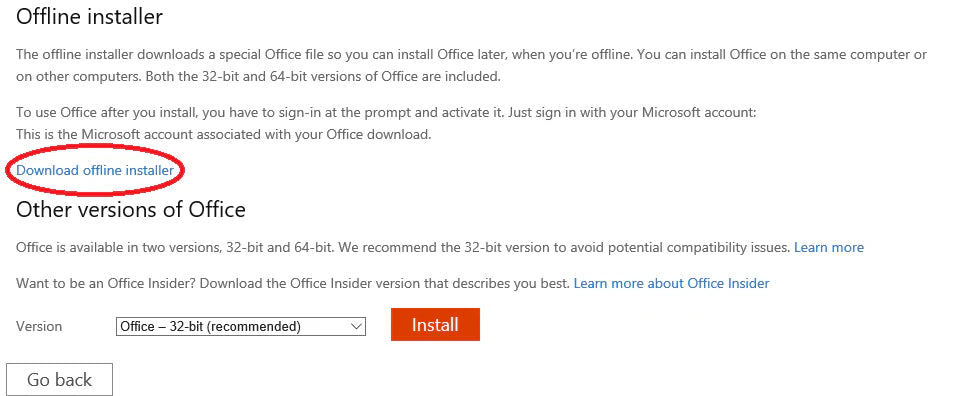Εάν ζείτε σε μια περιοχή με αναξιόπιστο διαδίκτυο ή βρίσκεστε κάτω από αυστηρούς περιορισμούς εύρους ζώνης, μπορεί να είναι δύσκολο, αν όχι αδύνατο, ηεγκατάσταση ενημερώσεων και λογισμικού. Εάν συμβαίνει αυτό, συνιστάται να χρησιμοποιήσετε το εγκατάσταση εκτός σύνδεσης για το Microsoft Office.
Αυτό θα σας επιτρέψει να εγκαταστήσετε το office ανά πάσα στιγμή, ανεξάρτητα από την πρόσβαση στο διαδίκτυο και, στη συνέχεια, απλώς να το ενεργοποιήσετε όταν έχετε πρόσβαση στο διαδίκτυο.
Εάν ζείτε σε μια περιοχή με αναξιόπιστο διαδίκτυο ή βρίσκεστε κάτω από αυστηρούς περιορισμούς εύρους ζώνης, μπορεί να είναι δύσκολο, αν όχι αδύνατο, ηεγκατάσταση ενημερώσεων και λογισμικού. Εάν συμβαίνει αυτό, συνιστάται να χρησιμοποιήσετε το εγκατάσταση εκτός σύνδεσης για το Microsoft Office.
Αυτό θα σας επιτρέψει να εγκαταστήσετε το office ανά πάσα στιγμή, ανεξάρτητα από την πρόσβαση στο διαδίκτυο και, στη συνέχεια, απλώς να το ενεργοποιήσετε όταν έχετε πρόσβαση στο Διαδίκτυο.
Για να εγκαταστήσετε το Office μέσω του εγκαταστάτη εκτός σύνδεσης θα χρειαστεί να διαθέτετε λογαριασμό Microsoft Office. Αν δεν έχετε ήδη, θα πρέπει να το ρυθμίσετε πριν κάνετε οτιδήποτε περαιτέρω.
Μόλις ρυθμίσετε τον λογαριασμό σας, μπορείτε να ξεκινήσετε τη διαδικασία εγκατάστασης του Office.
Office Offline Installer for Office Home
Είναι επίσης σημαντικό να αναγνωρίσετε ότι αυτά τα βήματα λειτουργούν μόνο για το Microsoft Office για το σπίτι. Αν θέλετε να εγκαταστήσετε σε σχολικό ή επαγγελματικό λογαριασμό θα πρέπει να ακολουθήσετε διαφορετικά βήματα. Αυτό ισχύει επίσης μόνο για όσους έχουν αγοράσει μια συνδρομή στο Microsoft Office, αντί για μια εφάπαξ αγορά. Για να χρησιμοποιήσετε το πρόγραμμα εγκατάστασης εκτός σύνδεσης, ακολουθήστε τα παρακάτω βήματα.
Πρώτο βήμα
Θα χρειαστεί να συνδεθείτε στον λογαριασμό σας Microsoft μεταβαίνοντας στο www.office.com και εισάγοντας το όνομα χρήστη και τον κωδικό πρόσβασής σας. Είναι σημαντικό να βεβαιωθείτε ότι έχετε συνδεθεί στο λογαριασμό που σχετίζεται με το αντίγραφο του Microsoft Office, εάν έχετε περισσότερους από έναν λογαριασμούς.

Βήμα δεύτερο
Μόλις συνδεθείτε θα χρειαστεί να εντοπίσετε την επιλογή Εγκατάσταση του Office και, στη συνέχεια, να κάνετε κλικ σε αυτήν για να την επιλέξετε. Θα χρειαστεί επίσης να επιλέξετε Εγκατάσταση του Office στη σελίδα εγκατάστασης.
Βήμα τρίτο
Στη συνέχεια θα χρειαστεί να βρείτε τα Λήψη και εγκατάσταση παράθυρα και να κάνετε κλικ στο Άλλες επιλογές. Αυτό θα σας επιτρέψει να επιλέξετε μια εγκατάσταση εκτός σύνδεσης, αντί για την τυπική διαδικτυακή έκδοση. Εάν δεν επιλέξετε Άλλες επιλογές και απλώς επιλέξετε Λήψη, θα καταλήξετε να κάνετε λήψη μέσω της σύνδεσής σας στο Διαδίκτυο.

Βήμα τέταρτο
Στην ενότητα Άλλες επιλογές, θα χρειαστεί να εντοπίσετε τις Επιλογές γλώσσας και εγκατάστασης. Στη συνέχεια, θα χρειαστεί να εντοπίσετε και να επιλέξετε την επιλογή προγράμματος εγκατάστασης εκτός σύνδεσης. Θα υπάρχει ένα πλαίσιο για έλεγχο που θα επιβεβαιώνει αυτήν την επιλογή. Θα χρειαστεί επίσης να επιλέξετε τη γλώσσα που προτιμάτε.
Βήμα πέμπτο
Θα σας δώσει την επιλογή να αποθηκεύσετε το αρχείο εγκατάστασής σας μόλις επιλέξετε το κουμπί λήψη, το οποίο θα πρέπει να κάνετε. Βεβαιωθείτε ότι το αρχείο θα αποθηκευτεί σε μια μονάδα δίσκου με αρκετό χώρο αποθήκευσης για να χωρέσει το αρχείο.
Εάν δεν υπάρχει αρκετός κενός χώρος, τότε μπορεί να καταλήξετε να μην μπορείτε να αποθηκεύσετε, επομένως είναι σημαντικό να βεβαιωθείτε ότι έχετε καθαρίσει μια περιοχή εκ των προτέρων. Το αρχείο θα εμφανιστεί ως μια ενιαία εικόνα δίσκου, η οποία εμφανίζεται επίσης ως (.IMG) αρχείο.
Βήμα έκτο
Μπορείτε στη συνέχεια να επιλέξετε το κουμπί λήψης για να ξεκινήσετε την εγκατάσταση εκτός σύνδεσης. Θα σας ζητήσει να επιλέξετε είτε το Save είτε το Open ανάλογα με το πρόγραμμα περιήγησης που χρησιμοποιείτε.
Βήμα έβδομο
Στη συνέχεια θα χρειαστεί να κάνετε διπλό κλικ στο αρχείο που κατεβάσατε. Θα ανοίξει κάτω από την εφαρμογή Εξερεύνηση αρχείων στην εικονική μονάδα δίσκου.

Βήμα όγδοο
Μετά την ολοκλήρωση της εγκατάστασης, θα πρέπει να ενεργοποιήσετε την ενημερωμένη έκδοση του Microsoft Office μέσω ενός αριθμού λογαριασμού ή κλειδί ενεργοποίησης.
Αυτό θα πρέπει να γίνει στον ιστότοπο του Microsoft Office και θα απαιτηθεί σύνδεση internet. Μπορείτε να εντοπίσετε την ενότητα «εισαγάγετε τον αριθμό-κλειδί προϊόντος» στον ιστότοπο και, στη συνέχεια, να επιλέξετε την «σύνδεση με ενεργός λογαριασμός αντί».
Μπορείτε απλώς να εισαγάγετε την εξουσιοδότηση Office 365 που σας δόθηκε όταν αγοράσατε τη συνδρομή Microsoft Office .
Μόλις ολοκληρωθεί, θα πρέπει να είστε πλήρως ρυθμισμένοι και έτοιμοι να χρησιμοποιήσετε το Office.
Εάν υπήρχαν προβλήματα, είναι σημαντικό να βεβαιωθείτε ότι δεν παραλείψατε ένα βήμα και δεν εισαγάγατε τις κατάλληλες πληροφορίες. Εάν χρησιμοποιείτε υπολογιστή 64-bit, ίσως χρειαστεί να δοκιμάσετε το Setup32.exe αντ' αυτού.
Θα πρέπει επίσης να βεβαιωθείτε ότι χρησιμοποιήσατε τα σωστά στοιχεία λογαριασμού. Είναι επίσης σημαντικό να θυμάστε ότι αυτό είναι μόνο για την οικιακή έκδοση του Microsoft Office και δεν θα λειτουργήσει για όσους έχουν συνδρομή για επιχείρηση ή σχολείο.
Για αυτό, θα χρειαστεί να χρησιμοποιήσετε ένα διαφορετικό σύνολο βημάτων. Αφού επιβεβαιώσετε ότι όλα τα βήματα και οι πληροφορίες ήταν ακριβείς, θα πρέπει στη συνέχεια να προσπαθήσετε να επιλέξετε ξανά το αρχείο και να εκτελέσετε ξανά την εγκατάσταση. Αυτό μπορεί να σημαίνει ότι πρέπει να απεγκαταστήσετε το Office στα προγράμματά σας και να επαναεγκαταστήσετε το. Εάν εξακολουθείτε να αντιμετωπίζετε προβλήματα, θα πρέπει να επικοινωνήσετε με τη Microsoft για πρόσθετη υποστήριξη.
Θα χρειαστεί να επιλέξετε είτε το Setup32.exe ή το Setup64.exe ανάλογα με το αν ο υπολογιστής σας εκτελείται στην έκδοση 32 bit του Microsoft Office ή στην έκδοση 64 bit. Στη συνέχεια, θα ξεκινήσει η εγκατάσταση εκτός σύνδεσης.
Εάν αναζητάτε μια εταιρεία λογισμικού που μπορείτε να εμπιστευτείτε για την ακεραιότητα και τις έντιμες επιχειρηματικές πρακτικές της, μην ψάξετε περισσότερο από το SoftwareKeep. Είμαστε ένας πιστοποιημένος συνεργάτης της Microsoft και μια διαπιστευμένη επιχείρηση BBB που φροντίζει να προσφέρει στους πελάτες μας μια αξιόπιστη, ικανοποιητική εμπειρία στα προϊόντα λογισμικού που χρειάζονται. Θα είμαστε μαζί σας πριν, κατά τη διάρκεια και μετά από όλες τις εκπτώσεις.